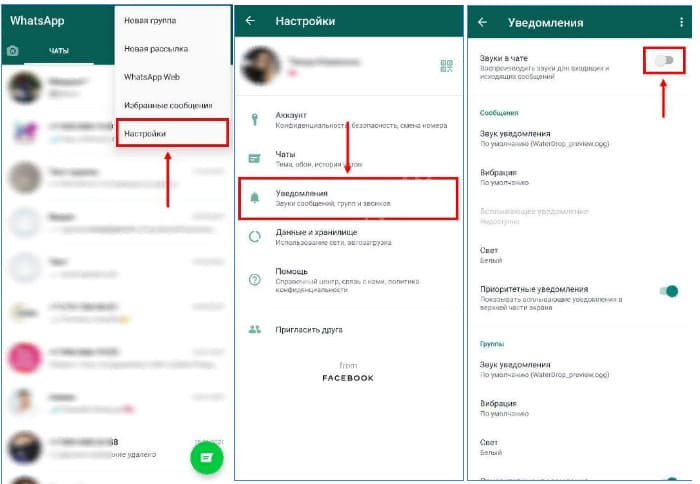Иногда пользователи смартфонов на ОС Андроид жалуются на неприятные звуковые эффекты. Часто возникает вопрос, почему во время прослушивания входящего голосового сообщения в приложении Ватсап звучит звук уведомления. Он повторяется каждые 2 секунды, что сильно раздражает и сбивает с толку. В этой статье мы хотим рассказать о том, как от него избавиться.
Содержание
- Почему звучит звук уведомления в WhatsApp во время голосового сообщения
- Сохранение копии чатов в Ватсапе для прослушивания входящих сообщений
- Каким образом убрать звуки уведомлений из голосовых в WhatsApp
- Отключения звука в Ватсапе через настройки смартфона
- Видео-инструкция
Почему звучит звук уведомления в WhatsApp во время голосового сообщения
Многие пользователи сталкиваются с тем, что при нажатии на кнопку «Play» становится слышно повторяющийся шум. Он неприятным образом накладывается на голосовое сообщение, мешая его прослушивать. Примечательно, что обычно такие неполадки наблюдаются только у пользователей операционной системы Андроид. На Айфонах подобной проблемы не возникает.
Менять настройки на боковой части корпуса бесполезно, поскольку слова собеседника тоже либо становятся неразличимыми, либо уведомления их заглушают. Звуки в чате WhatsApp воспроизводятся с той же громкостью, с которой телефон оповещает своего владельца о новых сообщениях.
Мы рекомендуем бороться с этой проблемой следующим образом:
- Сделайте резервную копию диалогов в Ватсап, чтобы их не потерять.
- Удалите приложение со своего смартфона.
- Загрузите новую версию программы из магазина Play Market.
- Установите ее на телефон.
После этого проблема должна исчезнуть. Если этого не произошло, попробуйте другой метод.
Читайте также: Ватсап не обновляется на Андроид телефоне — что делать?
Сохранение копии чатов в Ватсапе для прослушивания входящих сообщений
После установки обновленной версии приложения история сообщений может пропасть. Однако не каждому пользователю будет сразу понятно, как создать резервную копию чатов в WhatsApp.
Рассмотрим, что для этого требуется сделать:
- Активируйте нужный Google-аккаунт.
- Поставьте сервисы Гугл Плэй.
- Очистите достаточно места на телефоне, чтобы его хватило на копию чатов.
- Убедитесь в наличии стабильного интернет-подключения.
- Откройте приложение Ватсап.
- Нажмите на 3 точки, которыми обозначена кнопка «Другие опции».
- Перейдите в «Настройки».
- Тапните на клавишу «Чаты».
- Нажмите на строчку «Резервная копия».
- Выберите опцию «На Google-Диск».
- Установите частоту сохранения копий. Подойдет любая строчка, кроме «Никогда».
- Определите, на какой Гугл-аккаунт будут сохраняться все созданные копии.
- Если вы ни одного аккаунта не подключили, нажмите на кнопку «Добавить». Далее впишите свой логин и пароль.
- Выберите сеть, тапнув на клавишу «Использовать». Чтобы проконтролировать расходы, желательно не использовать мобильный интернет.
Впоследствии вы сможете изменить и частоту резервного копирования чатов, и аккаунт для их сохранения. Однако если вы это сделаете, то доступ к предыдущим логам пропадет. Чтобы этого не произошло, заранее выгрузите их в другое место.
Это может быть полезным: Скачать прикольные стикеры для Ватсапа.
Каким образом убрать звуки уведомлений из голосовых в WhatsApp
Настройку оповещений можно произвести прямо из приложения.
Итак, как отключить в Ватсапе звуки уведомлений, которые звучат при прослушивании голосовых сообщений:
- Зайдите в WhatsApp.
- Нажмите на кнопку в виде трех точек «Другие опции». Она находится сверху, на панели действий.
- Зайдите в «Настройки».
- Откройте «Уведомления».
- Тапните по строчке «Звуки в чате».
- Переведите ползунок в выключенное положение или уберите с нее галочку.
- Ниже задайте режим «Без звука».
Посмотрите также чуть ниже. Там вы найдете строчку «Вибрация». Нажмите на нее, чтобы отключить даже беззвучные оповещения.
Отключения звука в Ватсапе через настройки смартфона
Заходить в WhatsApp для изменения параметров необязательно. Можно попробовать отключить лишние звуки и через настройки самого смартфона. При этом последовательность действий будет примерно одинаковой.
Для этого поступайте так:
- Зайдите в «Настройки» телефона. Нужная кнопка обычно находится на первой странице рабочего стола. Однако вы могли переместить их и в другое место.
- Найдите строчку «Уведомления» и нажмите на нее. Она может находиться в блоке «Система и устройство».
- Тапните по надписи «Уведомления приложений».
- Разыщите в списке WhatsApp и нажмите на него.
- Найдите строку «Настройки приложения» и тапните по ней.
- Перейдите в «Уведомления».
- Отключите «Вибрацию» или «Звуки в чате».
На телефоне Samsung A50 нужно сделать следующее:
- Из «Уведомления приложений» перейти к Ватсапу.
- Тапнуть на «Звуки медиа».
- Установить в качестве стиля оповещений «Без звука и вибрации».
Алгоритм действий может немного различаться в зависимости от того, какой моделью смартфона вы пользуетесь. Однако операционки на Андроиде устроены в целом схожим образом. Если вы не можете найти точные совпадения с упомянутыми в статье названиями разделов, попробуйте нажимать на похожие формулировки.
Видео-инструкция
В видео будет подробно рассмотрено, почему же при прослушивании нового голосового сообщения в мессенджере Ватсап звучит звук уведомления.

Почему в Ватсапе голосовое сообщение сопровождается звуком уведомлений настолько громким, что это мешает прослушиванию? В чем может быть дело и как устранить проблему? Давайте во всем разберемся вместе.
Высокая чувствительность микрофона
Иногда в Ватсапе голосовые сообщения перекрывает звук уведомления о входящих из-за высокой чувствительности микрофона в устройстве — он улавливает и фиксирует звуки из динамика вместе с вашим голосом. С самим микрофоном поделать ничего нельзя — у нас, рядовых пользователей, отсутствует доступ к соответствующим настройкам. Но есть несколько альтернативных вариантов решения проблемы.
Изменение настроек уведомлений в смартфоне
Чтобы при воспроизведении записываемого аудио в Ватсапе звук сообщения не перекрывал голос, вы можете сделать звук уведомлений на смартфоне потише. Для этого:
- Откройте “Настройки” и оттуда перейдите во вкладку “Звуки и вибрация”.
- Найдите строку “Громкость” и нажмите на нее. Вы увидите несколько шкал — нам нужна та, что подписана “Уведомления”. Передвиньте ползунок-регулятор влево, так, чтобы он оказался в крайней левой четверти этой шкалы.
Готово. Так звуковые оповещения станут тихими, но при этом слышимыми. Возможно, в Ватсап при прослушивании голосовых звук уведомления все же будет присутствовать по-прежнему, но точно перестанет перекрывать его или значительно мешать.
Обратите внимание: согласно информации из открытых источников, случаи, когда вместо голосового сообщения идет только звук уведомления в Whatsapp, характерны для смартфонов на ОС Android. С iPhone такой проблемы не наблюдается.
Отключение звука уведомлений в WhatsApp
Если приведенный выше способ не улучшил ситуацию в той мере, в какой хотелось бы, а при прослушивании аудиосообщения в Ватсап накладывается громкий звук, можем порекомендовать просто отключать уведомления сообщений непосредственно перед записью. Не совсем удобно, но все же лучше, чем ничего.
- Запускаем мессенджер и жмем на “Меню” (кнопка из трех точек в правом верхнем углу). В выпадающем окне выбираем “Настройки”.
- Жмем на строку “Уведомления” и в самом верху, в разделе “Звуки в чате”, переводим ползунок в положение “Выкл”.


На этом все. После записи и отправки голосового сообщения вы можете включить звук уведомлений заново, если нужно. Проделываем все то же самое, но ползунок переводим на “Вкл”.
Сбой в работе приложения Ватсап
Если при воспроизведение голосовых сообщений Вацап постоянно пикает, но вы знаете, что во время записи никаких входящих не было, то есть вероятность, что в приложении идет какой-то сбой. Проверить это легко: запишите и отправьте голосовое сообщение через любой другой мессенджер и прослушайте его. Если с другими программами такой проблемы нет, то дело точно не в микрофоне и не в работе смартфона.
Так как мы с вами не программисты, то убрать посторонние звуки в Ватсапе при голосовом сообщении путем “лечения” приложения вручную пытаться не будем — это сложно, долго и не факт, что что-то получится. Поступим проще: переустановим мессенджер.
Если голосовое сообщение в Ватсапе пиликает постоянно, нужно:
- Сделать резервную копию, если для вас важно сохранить историю переписок. Меню → Настройки → Чаты → Резервная копия чатов → Резервное копирование → дождаться завершения процесса.



- Удалить уже установленную программу. Долгим нажатием на иконку вызываем мини-меню и выбираем “Удалить”, а затем “Ок” (для подтверждения операции).
- Открываем магазин приложений (AppStore или Play Маркет) и по названию ищем Ватсап. Скорее всего, система сразу перенаправит вас на карточку мессенджера. Если нет — жмем на первую строку в результатах поиска.
- Жмем на “Установить”. Далее смартон все сделает самостоятельно. Вам останется только предоставить разрешения, запросы на которые будут появляться на экране в процессе установки программы.
Обратите внимание: после авторизации в мессенджере нужно сделать и отправить тестовую запись любому из своих контактов, попросив обратить внимание на звук уведомления при прослушивании голосовых сообщений Whatsapp — появляется он, или нет. Скорее всего, проблема устранена и никаких сложностей со звуком возникать больше не будет.
Проблемы с работой смартфона или с качеством интернета
Еще одна причина, почему в голосовых сообщениях звук уведомления (или схожий с ним) Ватсап или другого мессенджера — сбой в работе смартфона или реакция последнего на низкое качество интернета. Проверить просто: пробуйте отправлять голосовые из разных мессенджеров. Если проблема присутствует с каждым из них — проверьте, как обстоят дела с интернетом. Все хорошо, если режим сети 4G, а шкала силы сигнала заполнена на все деления, минимум — на две трети.
Далее, если очевидны сложности с интернетом, применяем доступные способы для устранения проблемы, когда в Whatsapp при прослушивании голосовых сообщений мешает повторяющийся звук уведомления. Как то:
- Отключаем передачу мобильных данных на смартфоне и через пару секунд включаем ее снова. Так устройство сможет переподключиться к другой вышке (возможно, сигнал от нее будет стабильнее).
- Перемещаемся со смартфоном ближе к окну и дальше от микроволновки / холодильника, если в голосовых сообщениях Whatsapp что то звенит.
- Если у тех, кто находится рядом с вами, тот же оператор и наблюдаются аналогичные проблемы, обращаемся в поддержку поставщика услуг связи за помощью. И так далее.
Если с интернетом сложностей нет, то, очевидно, причина, почему голосовое сообщение Whatsapp пиликает, в программном сбое смартфона или проблемах в работе его “железа”. Тут рядовой пользователь поделать ничего не может, рекомендуем обратиться в специализированный сервис.
Содержание
- Как убрать посторонние звуки и звуки уведомлений во время голосовых сообщений в WhatsApp
- Почему слышны посторонние звуки в Ватсапе при голосовом сообщении и как их убрать
- Технические неполадки
- Сбой в работе приложения WhatsApp
- Проблемы с работой смартфона или нестабильное интернет-соединение
- Почему звучит звук уведомления в Ватсапе во время голосового сообщения
- Как убрать звук сообщения при воспроизведении аудио в WhatsApp
- В WhatsApp голосовые сообщения перекрывает звук уведомления
- Почему возникает такая проблема
- Что делать в таком случае
Как убрать посторонние звуки и звуки уведомлений во время голосовых сообщений в WhatsApp
Мессенджер WhatsApp имеет удобную функцию, позволяющую пользователю отправлять звуковые сообщения своему собеседнику. Это достаточно полезная опция, ведь часто донести информацию с помощью текстового сообщения получается не сразу. Можно сделать вывод, что голосовое SMS в приложении «Ватсап» позволяет не только правильно изложить мысль, но и сэкономить время, если сообщение оказывается большим. В связи с появлением данной функции возникли проблемы: некоторые клиенты мессенджера не могут прослушать или отправить SMS из-за неполадок, которые могут неожиданно появиться на любом устройстве.
В статье мы рассмотрим, почему во время воспроизведения голосового сообщения в Ватсапе слышен посторонний звук, мешающий прослушать месседж, почему при прослушивании голосового сообщения звучит звук уведомлений, что делать, чтобы устранить неполадки.
Почему слышны посторонние звуки в Ватсапе при голосовом сообщении и как их убрать
Чтобы избавиться от надоедливых звуков при прослушивании голосового файла, стоит найти причину их появления. Например, в некоторых случаях мобильное устройство может быть подвержено контакту с водой, сбились настройки либо просто перестал функционировать динамик. Существует большое количество методов, позволяющих выявить причину возникновения неполадок самостоятельно, без помощи мастера.
Стоит отметить, что появление постороннего звука при прослушивании сообщения – распространенный случай. Если в определенный момент владелец смартфона столкнулся с такой проблемой, паниковать не стоит. Иногда достаточно спросить собеседника, правильно ли он записывает голосовое сообщение. Помехи в голосовом сообщении в Ватсапе могут быть в чужом телефоне. Крайне не рекомендуется проводить самостоятельный осмотр устройства, не разобравшись в проблеме. Некоторые пользователи могут быть настолько озадачены проблемой, что начинают разбирать смартфон на части, чистить динамик острыми предметами и т. д.
Специалисты рекомендуют клиентам мессенджера WhatsApp в первую очередь обратить внимание на распространенные ошибки, которые уже случались ранее у других пользователей. Ответы на интересующие вопросы можно найти в разделе «Настройки», а далее – «Часто задаваемые вопросы».
Причины возникновения посторонних звуков при голосовых сообщениях в Вастапе:
- технические неполадки;
- сбой в системе сервиса WhatsApp;
- внутренние проблемы мобильного устройства или нестабильное соединение с интернетом.
В списке указаны самые распространенные проблемы, с которыми может столкнуться любой клиент. Для устранения неполадок необходимо четко следовать инструкциям, а при отсутствии результата – обращаться к специалистам.
Технические неполадки
Иногда шумы в голосовых сообщениях в Ватсапе могут быть вызваны техническими недочетами. Если распознать сообщение собеседника удается с трудом или не удается вообще, рекомендуется проверить связь на мобильном устройстве. Если соединение не было прервано, скорее всего, неполадки связаны с телефоном отправителя или получателя письма. Для полной проверки понадобится помощь собеседника. Именно он должен провести небольшую диагностику. В ходе записи голосового сообщения нужно уточнить, не соприкасался ли его микрофон с одеждой, ладонью или губами. Это одна из ошибок, которые допускают пользователи: слишком близко подносят записывающее устройство к себе, тем самым ухудшая качество звука.
Если в процессе записи не было выявлено ошибок, стоит продолжить проверку. Для уверенности можно попросить собеседника отправить звуковое SMS в двух разных мессенджерах. Задача получателя – прослушать информацию и отметить, наблюдаются ли такие же помехи в сторонних приложениях. Если в других программах голосовое слышно хорошо, стоит продолжить поиски неполадки.
Владелец смартфона, у которого слышны помехи, должен также провести небольшую проверку. Можно попросить друзей или знакомых отправить несколько голосовых сообщений через разные сервисы (включая WhatsApp), а после – прослушать каждое. При отсутствии ошибок можно сделать вывод о том, что настоящая проблема кроется где-то в телефоне отправителя. Трудности прослушивания могут образоваться из-за динамиков: если в них попали сторонние объекты, качество звука может значительно ухудшиться. Если при воспроизведении других видео или голосовых сообщений помехи сохранились, можно обратиться в сервисный центр за помощью. Специалисты должны не только провести консультацию, но и почистить устройство при необходимости.
Важно понимать, что голосовые SMS с посторонним звуком могут быть вызваны тем, что собеседник находится в шумном месте. Из-за огромного потока шумов и помех может создаться впечатление, что проблема в смартфоне, когда на деле она отсутствует. Можно также попросить отправителя записать звук заново в тихом месте и прослушать его заново – дополнительная осторожность не помешает.
Сбой в работе приложения WhatsApp
Некоторые пользователи время от времени обращаются к сервису WhatsApp с тем, что они слышат характерный звук (пикание) во время прослушивания голосового сообщения. Как оказалось, в большинстве случаев это сбой в работе мессенджера. Пытаться исправить ошибку самостоятельно – бессмысленно, ведь при отсутствии доступа к настройкам ничего не получится. Единственное, что может сделать пользователь, – убедиться в наличии сбоя. Для этого нужно попробовать повторить те же действия (отправить или прослушать звуковое SMS) в одном из сторонних приложений. Если такая ошибка проявляется лишь в Ватсапе, придется решать возникшую проблему.
Чтобы избавиться от сбоя в сервисе WhatsApp, нужно:
- Удалить приложение, предварительно сохранив нужную информацию. Если такая ситуация застала клиента Ватсапа врасплох, лучше всего избавиться от сбоя. Чтобы не потерять чаты и контакты в приложении, рекомендуется создать резервную копию программы. Для этого пользователь должен перейти во вкладку «Меню», далее выбрать настройки. В открытом окне указать на кнопку «Чаты», кликнуть по следующей кнопке – «Резервная копия чатов», а после – «Резервное копирование». После этого начнется процесс сохранения истории чатов и всех материалов, присутствующих в них (аудио, видео, документов и т. д.).
- Избавиться от установленной программы. После резервирования данных нужно перейти на домашний экран устройства, вызвав функцию мини-меню. Для этого надо кликнуть по иконке мессенджера WhatsApp, удерживая палец некоторое время. Появится небольшое окно, в котором нужно выбрать вариант «Удалить», а затем – «ОК» (подтверждение действия).
- Скачать сервис «Ватсап» повторно. Владельцы Android-устройств должны зайти в Google Play Market, а обладатели техники Apple – в App Store. В строке поиска нужно указать официальное название сервиса WhatsApp, дождавшись загрузки и установки приложения.
- Последний шаг – принять условия политики и конфиденциальности WhatsApp. Так как заранее была создана резервная копия, проходить долгую проверку с кодом и номером телефона не придется. Клиенту нужно лишь кликнуть по кнопке «Принимаю условия» и немного подождать. В некоторых случаях бывало такое, что сбой в системе произошел из-за устаревшей версии мессенджера. Поэтому хороший совет для пользователей: вовремя обновлять программы, если есть такая возможность. В переустановленном WhatsApp проблема должна исчезнуть. В идеале можно отправить голосовое сообщение знакомым и поинтересоваться, пропал ли посторонний звук.
Проблемы с работой смартфона или нестабильное интернет-соединение
Если при воспроизведении аудиосообщения в Ватсапе звук остается нечетким или имеет помехи, самое время проверить качество интернета. Некоторые пользователи отмечают, что при использовании мобильной связи 4G такая проблема наблюдается довольно часто. В итоге получается, что у клиента есть два варианта: либо дело в работе смартфона, либо это просто реакция устройства на плохое интернет-соединение.
Если при воспроизведении голосовых сообщений в Ватсапе наблюдается низкое качество звука, следует:
- Перезагрузить передачу мобильных данных на устройстве. Для этого нужно кликнуть по значку мобильной связи два раза, т. е. включить и выключить. Промежуток между действиями может занимать несколько секунд. Вполне возможно, что за это время смартфон сможет подключиться к другой вышке, с более чистым сигналом.
- Проверить наличие ошибок вблизи работающих устройств. Если голосовое записывалось и прослушивалось возле функционирующей микроволновки или холодильника, вероятность услышать помехи очень высока. Клиент мессенджера должен удалиться от этого места на небольшое расстояние (желательно ближе к окну) и повторить действия.
- Обратить внимание на смартфоны других людей. Если рядом находится друг или знакомый, можно попросить его воспроизвести голосовое SMS с целью выяснения причины появления неполадок. В случае возникновения ошибки у другого пользователя рекомендуется обратиться в поддержку поставщика услуг связи.
Если окажется, что ни одна из указанных причин не является источником сбоя, скорее всего, ошибка кроется в работе устройства или его «железе». Для устранения неполадок рекомендуется обратиться в сервисный центр, описав свою проблему.
Почему звучит звук уведомления в Ватсапе во время голосового сообщения
Одна из распространенных ошибок в работе WhatsApp – слышен звук уведомления вместо голосового сообщения. Можно представить ситуацию: пользователю нужно записать чистое звуковое SMS без помех, но на фоне подаются сигналы из других приложений. Это становится проблемой, особенно если хочется избавиться от надоедливого звука уведомлений навсегда. К сожалению, сделать это невозможно, но есть несколько хитрых методов, позволяющих клиенту минимизировать уровень шума. Для этого нужно лишь изменить настройки уведомлений на устройстве. Выполняемые действия помогут клиенту устранить звуковой сигнал, который перекрывает голос.
Чтобы изменить настройки в смартфоне, нужно выполнить следующие шаги:
- Перейти в настройки.
- Открыть вкладку «Звуки и вибрация».
- Найти вариант «Громкость», который представлен в виде 4 шкал. Каждая шкала (полоска) отвечает за уровень шума в некоторых приложениях. Пользователь должен найти вариант «Уведомления», передвинув ползунок влево. Чтобы убрать звук полностью, нужно перетянуть его в указанную сторону по максимуму. Вообще рекомендуется оставлять ползунок на небольшом расстоянии, чтобы уведомления оставались тихими, но слышимыми. Вероятно, избавиться от звука при записи голосового сообщения в Ватсапе полностью не получится, но это значительно снизит уровень шума.
Стоит заметить, что в некоторых источниках указана следующая информация: проблема звука уведомлений во время голосового SMS в Ватсапе наблюдается лишь у владельцев смартфонов на Android. Подобных случаев с техникой Apple обнаружено не было.
Как убрать звук сообщения при воспроизведении аудио в WhatsApp
В случае если предложенный метод решения проблемы не принес результата, можно попробовать отключить звук уведомлений от SMS полностью. Конечно, это может быть не всегда удобно, но это единственный вариант избавиться от лишнего шума.
Как отключить звук уведомлений от сообщений в WhatsApp:
- Запустить приложение WhatsApp, при этом выбрав вкладку «Меню». В мессенджере данная кнопка находится в правой верхней части экрана (три точки).
- В появившемся окне кликнуть по варианту «Настройки».
- Откроется рабочая область, в которой нужно указать вариант «Уведомления». Как только вкладка будет открыта, следует обратить внимание на раздел «Звуки в чате». Чтобы избавиться от отвлекающих уведомлений, нужно просто кликнуть один раз на ползунок, тем самым переведя его в выключенный режим.
Выполнив три простых действия, пользователь может на долгое время забыть о надоедливых уведомлениях и наслаждаться записью голосовых сообщений. Если не хочется упустить что-то важное, включить звук не составит труда – нужно повторить те же самые действия, переведя ползунок в рабочий режим.
Мессенджер «Ватсап» считается одним из самых удобных приложений для общения. Сервис позволяет своим клиентам совершать звонки в аудио- и видеоформатах, обмениваться фотографиями и документами, записывать голосовые сообщения. Чтобы работать или проводить время с близкими было удобнее, рекомендуется заранее настроить звук уведомлений, если он отвлекает внимание. Стоит отметить, что время от времени у пользователей могут возникнуть проблемы при прослушивании или отправке голосовых сообщений в виде постороннего шума. Не стоит пугаться, ведь в большинстве случаев устранить неполадку можно в считаные минуты. Для этого нужно следовать инструкциям, тем самым проверяя свое устройство. В любой момент можно обратиться в раздел «Техподдержка», где специалисты ответят пользователям на интересующие вопросы.
Источник
В WhatsApp голосовые сообщения перекрывает звук уведомления
Многие пользователи при общении предпочитают обмениваться голосовыми, а не текстовыми сообщениями. Это быстрее и удобнее – достаточно лишь нажать на кнопку, наговорить сообщение в микрофон и отправить его другому пользователю. Однако во время создания сообщения помимо голоса пользователя могут записаться посторонние звуки – фоновый шум, звук уведомлений и т.д.
Почему возникает такая проблема
Для появления посторонних звуков, мешающих прослушать голосовое сообщение, есть несколько причин. Проблемы с записью и посторонними шумами могут возникать как из-за технических причин, так и следствием неправильных настроек.
В первую очередь, это могут быть технические неполадки в устройстве, связанные проблемы с микрофоном. В данном случае нужно проверить телефон, попробовать отослать сообщение через другой мессенджер и т.д. Также возникновение помех при записи сообщения может быть связано с плохим интернет — соединением.
Второй причиной появления постороннего шума на записи является фоновый шум, который запишется вместе с сообщением. Голосовые сообщения желательно записывать в тихих местах с минимальным уровнем помех.
Однако гораздо более серьезной проблемой, из-за которой часть сообщения может быть не услышана, это звук уведомлений. Микрофон при записи голосового сообщения записывает все звуки вокруг устройства, и если звук уведомлений включен, а максимальную громкость, то вместо текста сообщения запишется один лишь сигнал об уведомлении.
Во время записи сообщения пользователю может прийти сообщение от другого человека. Если телефон не находиться в беззвучном режиме, то он услышит звук пришедшего уведомления. В ватсапе при прослушивании голосового сообщения звук уведомления может отвлекать и мешать прослушиванию сообщения.
К счастью, это не является технической проблемой, и если в ватсапе голосовые сообщения перекрывает звук уведомления, это можно исправить, изменив настройки в телефоне.
Чтобы не отвлекаться и не записывать случайные звуки в аудиозапись, звук уведомления лучше отключит. В лучшем случае звук уведомления просто помешает прослушать сообщения, в худшем – звук уведомления или вибрации может записаться в самом голосовом сообщении.
Что делать в таком случае
Если при прослушивании голосового сообщения в ватсапе звучит звук уведомления, то данную ситуацию можно исправить, просто отключив звук уведомлений.
Для этого нужно выполнить следующий алгоритм действий:
- Войти в раздел «Меню» на устройстве и перейти в «Настройки».
- В «Настройки» найти «Уведомления».
- Откроется список, в нем нужно найти мессенджер «WhatsApp» и кликнуть по нему.
- Дале понадобиться выбрать строку «Звуки медиа».
- Найти тумблер напротив надписи «Звуки» .
Данные меры позволят избавиться от звуков уведомлений в голосовых сообщениях.
Однако, если в сообщениях продолжают появляться посторонние звуки при отключенных оповещениях, нужно сделать следующее:
- Полностью отключить звук на смартфоне. Таким образом, можно будет слушать аудиосообщения без посторонних сигналов уведомлений. В таком случае ничто не помешает пользователю прослушать текст сообщения.
- Потребуется открыть раздел «Настройки» на мобильном устройстве и отключить воспроизведение уведомлений. Можно выбрать вибросигнал или же режим «Без звука».
Выполнив такие не хитрые действия, пользователь может не отвлекаться на посторонние звуки уведомлений при прослушивании голосового сообщения. Возможность отключения звука уведомлений оценят те пользователи, кто много общается в мессенджере и часто прослушивает голосовые сообщения.
Источник
На чтение 3 мин Просмотров 25.3к.
Причин, почему при воспроизведении аудио в «Ватсапе» звук сообщения мешает прослушиванию, несколько. Чаще всего с неполадкой сталкиваются владельцы смартфонов с операционной системой Android, на iPhone аналогичные затруднения не отмечаются.
Содержание
- Почему во время прослушивания ГС раздается звук уведомления в WhatsApp
- Как сохранить копию чатов в «Ватсапе» для прослушивания аудиосообщений
- Другие способы убрать посторонние звуки из голосовых в WhatsApp
- Как отключить звуки в «Ватсапе»
- Другие посторонние звуки в ГС, и как их убрать
- Обзор
Почему во время прослушивания ГС раздается звук уведомления в WhatsApp
Владельцы «андроидов» иногда сталкиваются с повторяющимся через 2 секунды сигналом уведомлений при включении аудиозаписи через мессенджер. Шум накладывается на голос собеседника, из-за чего услышать его речь становится невозможно.
Чаще всего сбои возникают при отсутствии своевременных обновлений приложения: старая версия начинает работать с ошибками. Реже подобные сигналы указывают на то, что абоненту приходили СМС во время, когда он записывал аудио.
Как сохранить копию чатов в «Ватсапе» для прослушивания аудиосообщений
При переустановке социальной сети история сообщений нередко полностью очищается. Чтобы не лишиться важных бесед, сделайте копию чатов перед проведением процедуры.
Сначала активируйте свой Google-аккаунт. При необходимости почистите память на телефоне так, чтобы осталось место на копию переписок. При стабильном подключении к сети авторизуйтесь в мессенджере.
Кликните по 3 точкам в верхнем правом углу, перейдите в «Настройки», «Чаты», «Резервную копию». Выберите сохранение на «Google Диске». Укажите желаемую периодичность сохранения копий, выберите нужный аккаунт.
Затем выберите сеть, с помощью которой будет копироваться информация. Не рекомендуется подключать мобильный интернет. Дождитесь завершения копирования.
Другие способы убрать посторонние звуки из голосовых в WhatsApp
Настройку возможно произвести в самой социальной сети. Для этого в главном меню кликните по 3 точкам в правом верхнем углу, перейдите в «Другие опции». Выберите «Настройки», щелкните по «Уведомлениям».
Тапните по полю «Звуки в чате», после чего перетащите ползунок в состояние «Выкл» и активируйте беззвучный режим. Пролистав ниже, также отключите вибрацию.
Как отключить звуки в «Ватсапе»
Отключить сигналы, мешающие слушать голосовые сообщения, можно и с помощью настроек мобильного устройства. Зайдите в «Настройки», отыщите строку «Уведомления».
Чаще всего опция скрыта в блоке «Система и устройство». В возникшем меню откройте «Уведомления приложений». Найдите WhatsApp, кликните по нужной строке. Затем откройте «Настройки приложения», выберите «Уведомления». Отключите звук, вибрацию.
Алгоритм может несколько отличаться в зависимости от установленной версии операционной системы. Если точные совпадения с указанными наименования отсутствуют, выбирайте похожие.
Другие посторонние звуки в ГС, и как их убрать
При воспроизведении аудио в «Ватсапе» звуки сообщений, уведомлений, посторонние шумы, шорохи появляются при слабом интернет-сигнале, неполадках с микрофоном на смартфоне.
Чтобы решить возникшие затруднения, попробуйте:
- Отключить мобильный интернет и включить снова. Подождать 2–3 секунды, чтобы смартфон смог подключиться к другой вышке.
- Переместиться по направлению к оконному проему. Желательно отодвинуться от холодильника, микроволновой печи, поскольку они негативно влияют на передачу сигнала.
- Обратиться к оператору, предоставляющему сотовые услуги. Такой способ подойдет в ситуациях, когда перебои отмечаются одновременно у других пользователей вашего поставщика.
В случае когда перечисленные действия не помогают, звуковые сигналы пиликают при прослушивании, проблема вызвана поломкой телефона. Отнесите девайс в сервисный центр для замены пришедших в негодность деталей. Иногда починить устройство невозможно, придется заменить его для нормальной работы опции.
Обзор
Возникают посторонние звуки в Ватсапе при голосовом сообщении, нормально прослушать не получается? Причин возникновения проблемы может быть несколько – расскажем, на что обратить особое внимание и как разобраться с этими неполадками.
Технические трудности
Вам приходит голосовое сообщение в Ватсапе с помехами – шумами, треском? Первое, о чем стоит задуматься – технические неполадки, от которых не застрахован ни один пользователь.
Проблема может крыться на стороне собеседника – нужно посмотреть, все ли в порядке с микрофоном:
- Попросите собеседника проверить, не заслоняет ли он микрофон ладонью или одеждой во время записи аудиосообщения. Это частая причина появления шумов;
- Пусть запишет аудио в любом другом мессенджере – если все работает нормально, переходим к другим способам решения;
- В крайнем случае можно обратиться к специалисту, который может починить микрофон.
Здесь инструкция как послать голосовое сообщение — проверьте, все ли вы так делаете.
Трудности могут быть с вашей стороны – речь идет о динамиках. Сначала попробуйте послушать аудио из других приложений. Если неполадка сохраняется, обращайтесь в специализированный сервис за консультацией и ремонтом. Не лишним будет аккуратно почистить динамик с помощью салфетки!
Не забывайте! Слышите посторонние звуки и шумы только в конкретных посланиях? Возможно, собеседник записал аудиомесседж в шумной обстановке с множеством посторонних шорохов и шумов. Попросите его отправить послание повторно: пусть отойдет в тихое место и попробует снова.
Некорректное соединение
Не забывайте об интернет-соединении – от него зависит решения огромного количества вопросов. Рекомендуем сразу проверять работоспособность подключения, особенно если голосовые сообщения в Ватсапе брякают и булькают – пора задуматься о качестве передаваемого сигнала.
- Первое, что рекомендовано сделать – перезагрузите устройство полностью;
- Можно ввести смартфон в авиарежим на несколько секунд – после чего восстановить подключение и попробовать еще раз;
- Переключитесь с мобильной сети на беспроводную (или наоборот);
- Перезагрузите роутер или маршрутизатор, если подключались по вай-фай.
В крайнем случае, можно обратиться в службу поддержки мобильного оператора или интернет-провайдера. А может вам почему плохо слышно голосовые сообщения — тогда прочитайте статью по ссылке.
Важно: иногда трудности с прохождением сигнала от человека не зависят. Если вы находитесь в труднодоступном месте, удаленном уголке или далеко от вышек связи – не удивляйтесь, что постоянно идут помехи. Причиной может стать плохая погода (дождь, ветер), плотная застройка района, посторонний радиосигнал.
Самостоятельно вы ничего не сможете сделать – нужно ждать автоматического восстановления качества интернет-сигнала. Но переживать не о чем!
Звуки уведомлений
Если при голосовом сообщении в Вотсапе пиликает звук или вибрация, нужно задуматься о настройках уведомлений – это не техническая трудность, проблему можно решить за несколько секунд.
Звуки уведомления WhatsApp при прослушивании голосовых сообщений можно легко выключить:
- Откройте настройки устройства;
- Перейдите к разделу «Уведомления»;
- Найдите в списке название мессенджера и нажмите на него;
- Щелкните по строке «Звуки медиа»;
- Отключите тумблер напротив названия опции.

Полезно: как написать неизвестному номеру, не добавляя в контакты?
Почему голосовые сообщения в Ватсапе пикают и вибрируют, хотя внутренние оповещения отключены? Не лишним будет сделать следующее:
- Полностью отключите громкость на устройстве – вы сможете послушать аудио без вмешательства сигналов. Позже ее можно активировать (уменьшение громкости не поможет);
- Откройте настройки смартфона и отключите воспроизведение уведомлений – выберите «Вибро» или «Без оповещений».

Обновление
Последнее, что стоит сказать. В Ватсапе вместо голосовых сообщений сигнал или слышны звуки, посторонние шорохи и шумы? Убедитесь, что установили последнюю версию приложения – при необходимости обновитесь. Посмотрите, какой версией операционной системы пользуетесь и поставьте новую, если текущая устарела. Крайний метод – сброс к заводским настройкам.
Мы нашли ответы на вопрос, почему голосовое сообщение в Ватсапе сопровождается звуком – один из предложенных способов решения проблемы точно подойдет! Не расстраивайтесь и не переживайте, любую ситуацию можно исправить: четкость звука будет восстановлена. Далее узнайте как отменить автозагрузку медиафайлов и сохранить трафик.













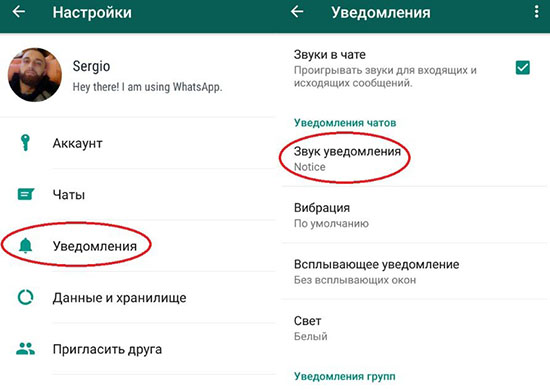
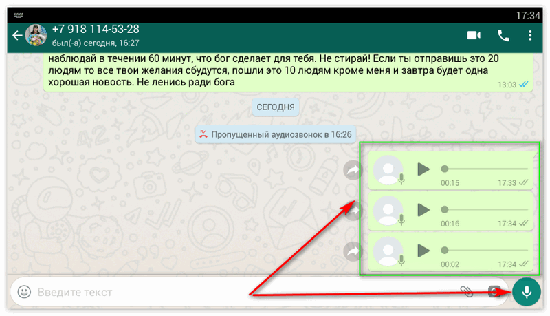
.jpg)